Kako izbrisati odložišče v sistemu Windows 10

Od različice 1809 (posodobljeno oktobra 2018) Windows 10 uporabnikom uvaja popolnoma novo funkcijo, imenovano izkušnja odložišča.

Možnost kopiranja in lepljenja je osnovna, preprosta funkcija, ki jo ima in mora imeti vsak operacijski sistem. Podatki, ki ste jih kopirali, bodo shranjeni v posebnem območju operacijskega sistema, imenovanem odložišče . Tako kot mnoge druge platforme ima Chrome OS tudi upravitelja odložišča.
Kaj je torej upravitelj odložišča? Preprosto, brez tega si bo vaš računalnik zapomnil vsak kopiran element, ki bo nato prepisan (zamenjen) z naslednjim elementom, ki ga kopirate. Upravitelj odložišča shrani številne kopirane elemente, tako da se lahko vrnete nazaj, dostopate in uporabite več teh kopiranih elementov hkrati. Če torej znate dostopati do odložišča in ga upravljati, lahko v celoti izkoristite in še bolj spodbujate možnost kopiranja in lepljenja podatkov.
V primeru Chromebookov upravitelj odložišča shrani zadnjih pet elementov, ki ste jih kopirali, vključno z besedilom, povezavami, fotografijami in drugim. Kadar koli lahko dostopate do teh 5 elementov in izberete enega, ki ga želite prilepiti, ko je to potrebno.
Upoštevajte, da lahko upravitelja odložišča odprete kjer koli v Chromebooku. Vendar, če želite nekaj prilepiti, boste morali biti v položaju, da sprejmete vsebino, ki jo prilepite. Na primer, ko želite prilepiti del besedila, morate biti v besedilnem polju.
Zdaj za dostop do odložišča preprosto pritisnite bližnjico na tipkovnici Search/Launcher + v .
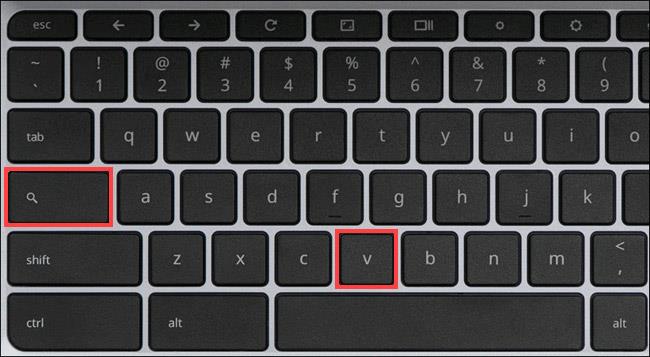
To bo takoj prikazalo upravitelja odložišča na zaslonu. Izberite kateri koli element na seznamu, da ga prilepite.
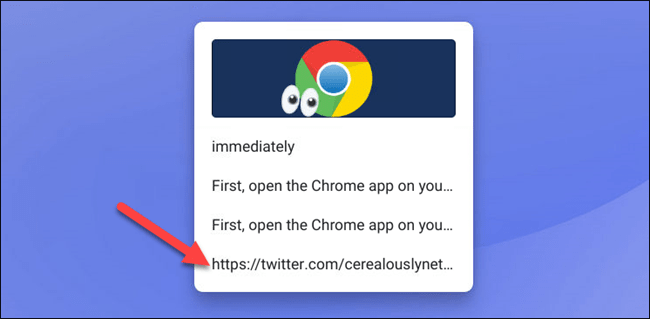
Če želite element odstraniti iz upravitelja odložišča, preprosto premaknite miškin kazalec nanj — ali pritisnite in zadržite — ter kliknite ikono » X «.
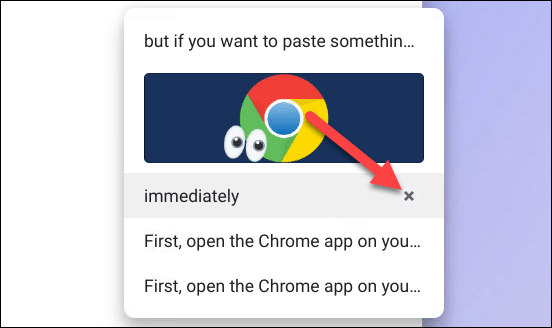
Upoštevati je treba še nekaj dodatnih stvari. Bližnjica za dostop do upravitelja odložišča bo delovala le, če je tipka za iskanje/zaganjalnik nastavljena na privzeto. Ta funkcija na primer ne bo delovala, če ste tipko za iskanje spremenili v tipko Caps Lock.
Še ena stvar, ki jo je treba upoštevati, je, da se odložišče ne hrani za vedno. Ko se odjavite ali izklopite Chromebook, se izbriše tudi odložišče.
Od različice 1809 (posodobljeno oktobra 2018) Windows 10 uporabnikom uvaja popolnoma novo funkcijo, imenovano izkušnja odložišča.
Morda niste vedeli, vendar Windows 10 zdaj podpira možnost sinhronizacije svojega odložišča z drugimi operacijskimi sistemi, kot je Android.
Možnost kopiranja in lepljenja je preprosta osnovna funkcija, ki jo ima vsak pametni telefon ali tablični računalnik Android.
Možnost kopiranja in lepljenja je osnovna, preprosta funkcija, ki jo ima in mora imeti vsak operacijski sistem.
Zgodovina odložišča sistema Windows se je z oktobrsko posodobitvijo sistema Windows 10 močno povečala.
Odložišče je izjemno pomembna komponenta zlasti v sistemu Windows in na platformah operacijskega sistema na splošno.
Upravitelj odložišča je bil v sistemu Windows 11 prenovljen. Upravitelj odložišča je bistvena funkcija za veliko uporabnikov.
S funkcijami za pretvorbo govora v besedilo v realnem času, ki so danes vgrajene v številne aplikacije za vnos, imate hiter, preprost in hkrati izjemno natančen način vnosa.
Na Tor se lahko povežejo tako računalniki kot pametni telefoni. Najboljši način za dostop do Tor iz vašega pametnega telefona je prek Orbota, uradne aplikacije projekta.
oogle pusti tudi zgodovino iskanja, za katero včasih ne želite, da jo nekdo, ki si izposodi vaš telefon, vidi v tej iskalni aplikaciji Google. Kako izbrisati zgodovino iskanja v Googlu, lahko sledite spodnjim korakom v tem članku.
Spodaj so najboljše lažne aplikacije GPS v sistemu Android. Vse je brezplačno in ne zahteva rootanja telefona ali tablice.
Letos Android Q obljublja, da bo prinesel vrsto novih funkcij in sprememb operacijskega sistema Android. Oglejmo si pričakovani datum izdaje Androida Q in ustreznih naprav v naslednjem članku!
Varnost in zasebnost vse bolj postajata glavni skrbi za uporabnike pametnih telefonov na splošno.
Z načinom »Ne moti« sistema Chrome OS lahko takoj utišate nadležna obvestila za bolj osredotočen delovni prostor.
Ali veste, kako vklopiti igralni način za optimizacijo delovanja iger na vašem telefonu? Če ne, ga raziščimo zdaj.
Če želite, lahko z aplikacijo Designer Tools nastavite tudi prosojna ozadja za celoten telefonski sistem Android, vključno z vmesnikom aplikacije in vmesnikom sistemskih nastavitev.
Predstavlja se vedno več modelov telefonov 5G, od dizajnov, tipov do segmentov. V tem članku takoj raziščimo modele telefonov 5G, ki bodo predstavljeni novembra letos.













